iPhone에서 Google을 사용할 수 없습니까? 그것을 수리하는 14 가지 방법이 있습니다!
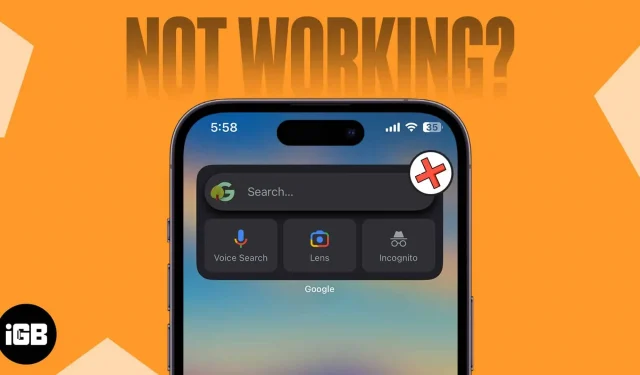
Google은 iPhone 사용자가 기본 검색 엔진으로 자주 사용합니다. 또한 전문화된 iPhone 위젯 또는 앱을 통해 모든 사람이 Google 검색에 액세스할 수 있습니다. 결과적으로 일반적으로 사용되는 이 서비스의 오작동이나 기술적인 문제로 인해 좌절할 수 있습니다. 당신이 이러한 사용자 중 하나라면 걱정하지 마십시오.
이 블로그 게시물에는 iPhone의 Google 검색 문제에 대한 몇 가지 최고의 해결 방법이 포함됩니다. 이러한 옵션을 사용하여 퀘스트를 다시 시작할 수 있습니다!
인터넷 연결 확인
iPhone의 Google 검색 문제는 인터넷 연결이 느리거나 불량하기 때문에 발생할 수 있습니다. 따라서 Wi-Fi 및 셀룰러 데이터 연결을 확인하십시오.
- 데이터 요금제가 활성화되어 있는지 확인하십시오.
- 네트워크 신호가 강한지 확인하십시오.
- Wi-Fi 또는 셀룰러 데이터를 켜거나 끕니다.
- 적절한 Wi-Fi 네트워크에 연결합니다.
- 라우터를 다시 시작하십시오.
- Google이 모바일 데이터에 액세스할 수 있는지 확인하십시오.
- 모바일 데이터에 대한 액세스가 제한되지 않았는지 확인하십시오.
- VPN을 끕니다.
비행기 모드를 사용하여 네트워크 새로 고침
네트워크를 새로 고치려면 비행기 모드를 켜고 끄는 것이 좋습니다.
- 제어 센터를 호출합니다 .
- 비행기 아이콘 을 탭합니다 .
10초 동안 기다립니다. - 비행기 모드를 끕니다 .
네트워크에 대한 이 해결 방법이 작동하지 않는 경우 네트워크 설정을 재설정할 수도 있습니다.
- 설정 → 일반 → iPhone 전송 또는 재설정 으로 이동합니다 .
- 재설정 을 탭합니다 .
- 네트워크 설정 재설정 → 암호 입력을 선택합니다 .
- 네트워크 설정 재설정 을 탭합니다 .
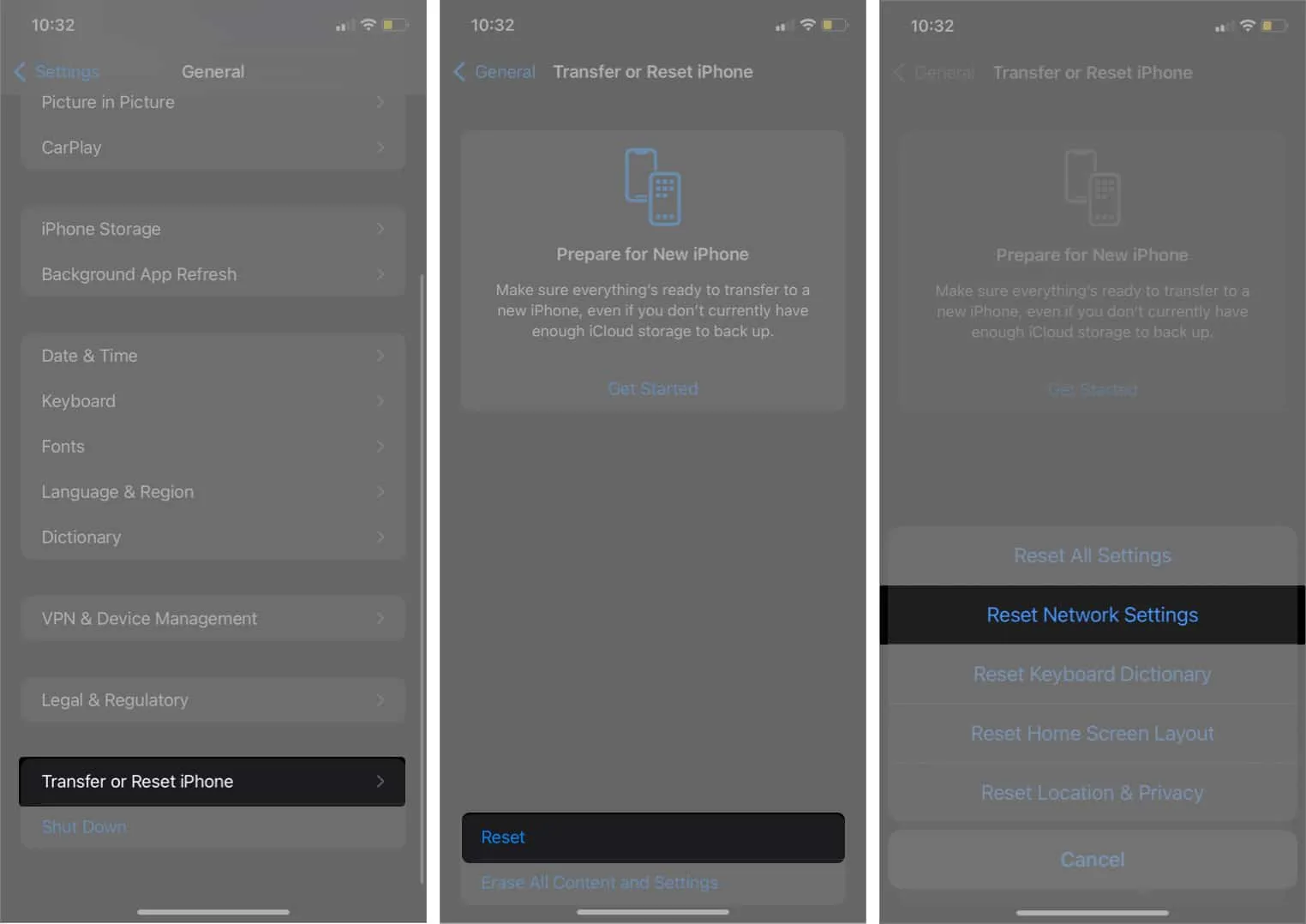
Google 앱 강제 종료
Google 또는 Chrome 앱을 사용하는 경우 백그라운드에서 앱을 강제 종료할 수 있습니다. 또한 iPhone에서 여러 앱을 동시에 사용하면 Google이 작동하지 않을 수 있습니다.
앱 서랍에서 Google 앱을 위로 스 와이프하면 갑자기 종료됩니다.
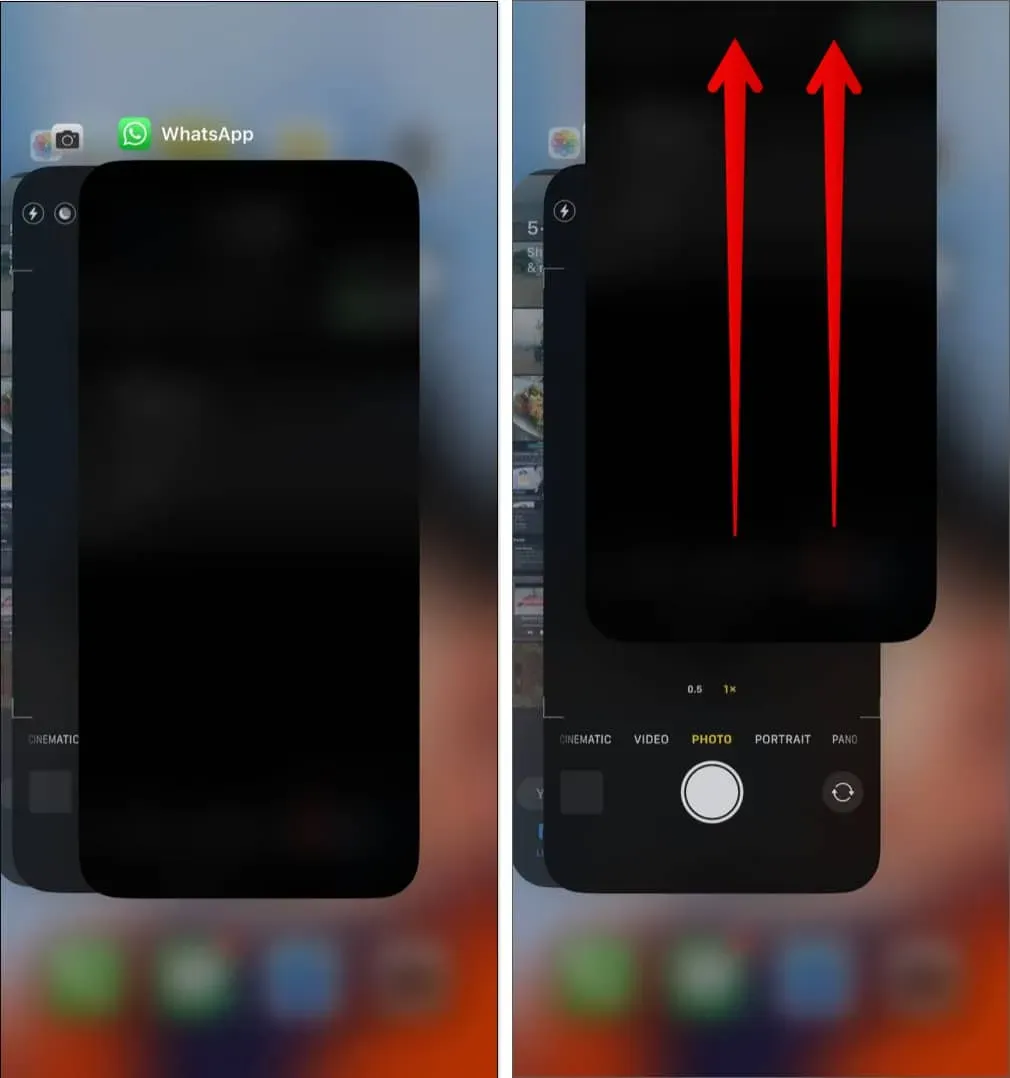
4. 열려 있는 모든 탭을 닫습니다.
열려 있는 탭이 너무 많으면 메모리를 사용하고 앱이 제대로 작동하지 않습니다. 따라서 Chrome 또는 Google 앱의 모든 탭을 닫은 후 Google 검색을 사용해 보세요.
Google 앱에서:
- iPhone에서 Google 앱을 엽니다 .
- 오른쪽 상단의 점 세 개 아이콘을 누릅니다 .
- 열려 있는 모든 탭 닫기 를 선택합니다 .
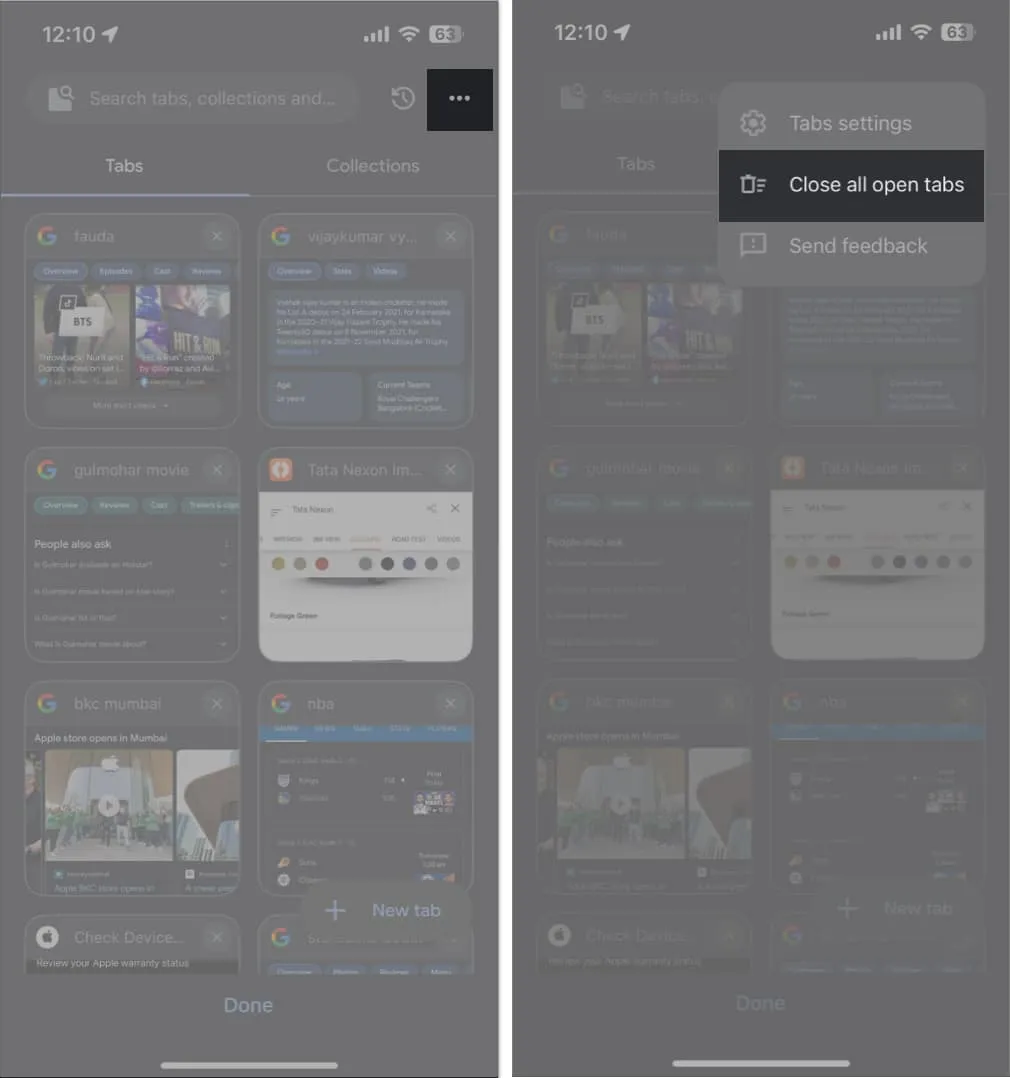
Chrome 앱에서:
- iPhone에서 Chrome 앱을 엽니다 .
- 더하기 아이콘 옆에 있는 탭 아이콘을 선택하고 → 편집을 선택합니다 .
- 모든 탭 닫기 를 탭합니다 .
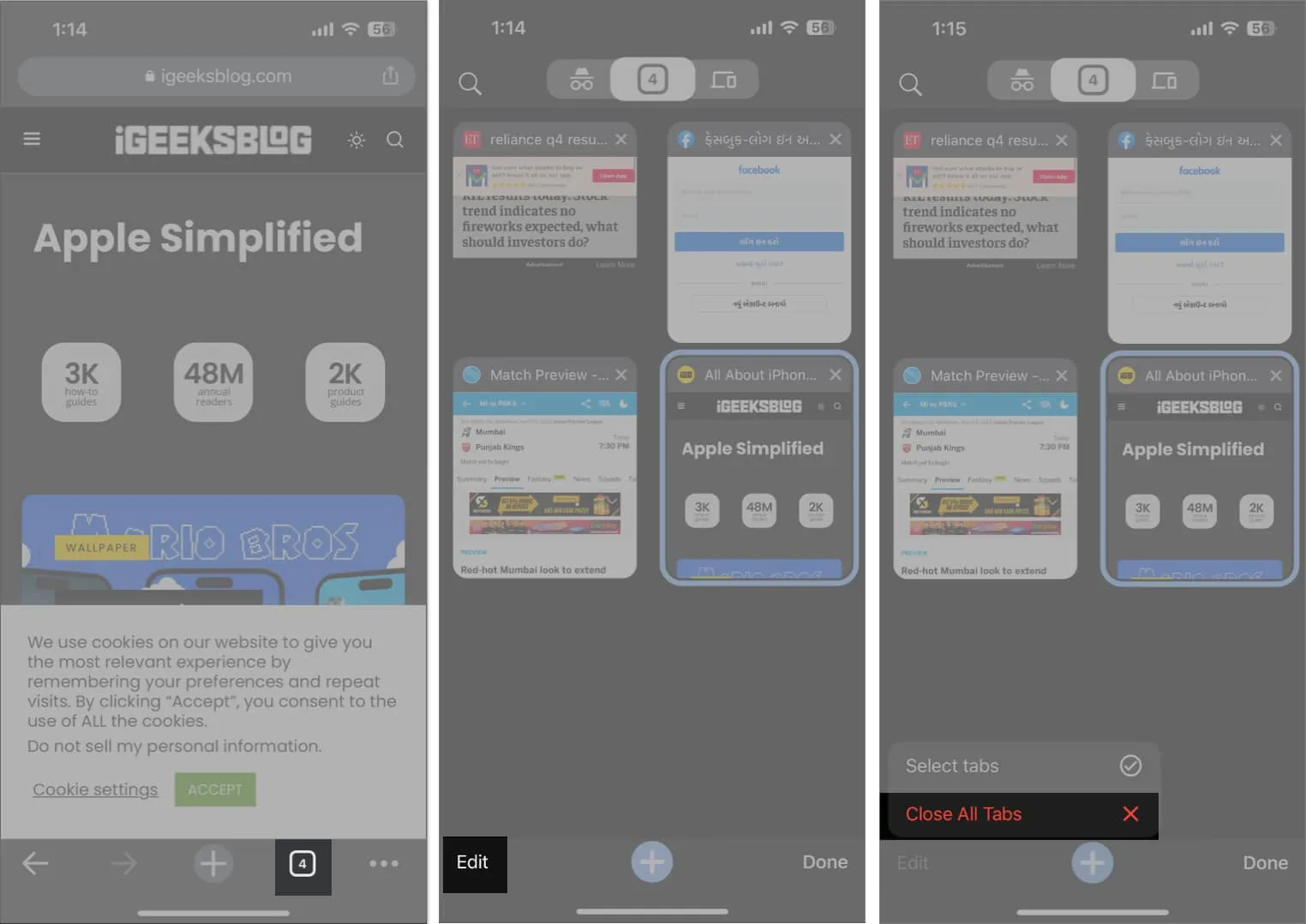
5. 로그아웃하고 Google 계정에 로그인합니다.
브라우저에 로그인한 Google 계정으로 인해 때때로 문제가 발생할 수 있습니다.
그런 다음 이 상황에서 선호하는 브라우저에서 문제가 있는 Google 계정을 삭제할 수 있습니다. 여기서 저는 Chrome에 대해 생각하고 있습니다.
- 크롬 앱을 엽니다 .
- 홈페이지에서 프로필 아이콘 을 탭합니다 .
또는 열린 탭 하단의 점 3개 아이콘을 누르고 → 설정을 선택할 수 있습니다. - 이름/이메일 ID를 선택합니다 .
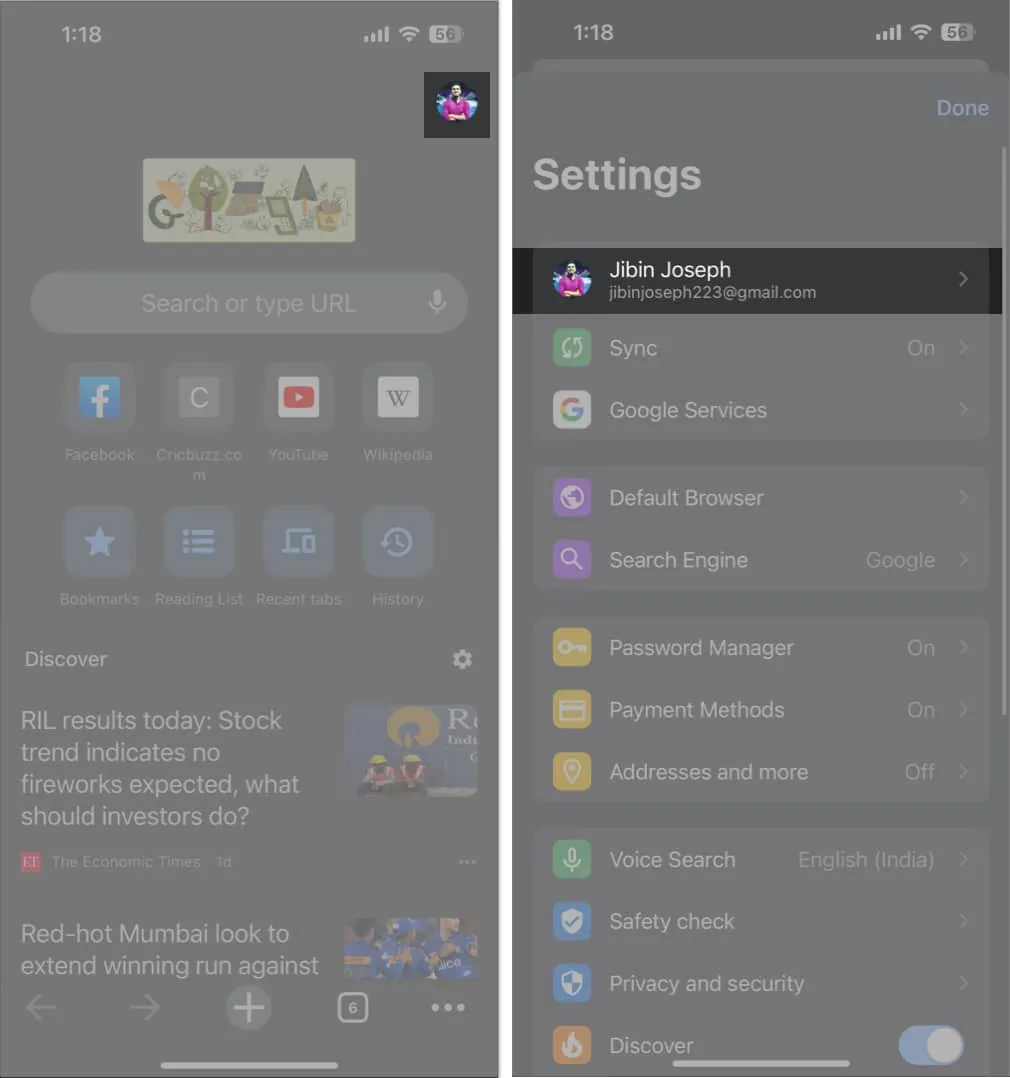
- 로그 아웃 → 팝업에서 데이터 지우기를 선택하세요.
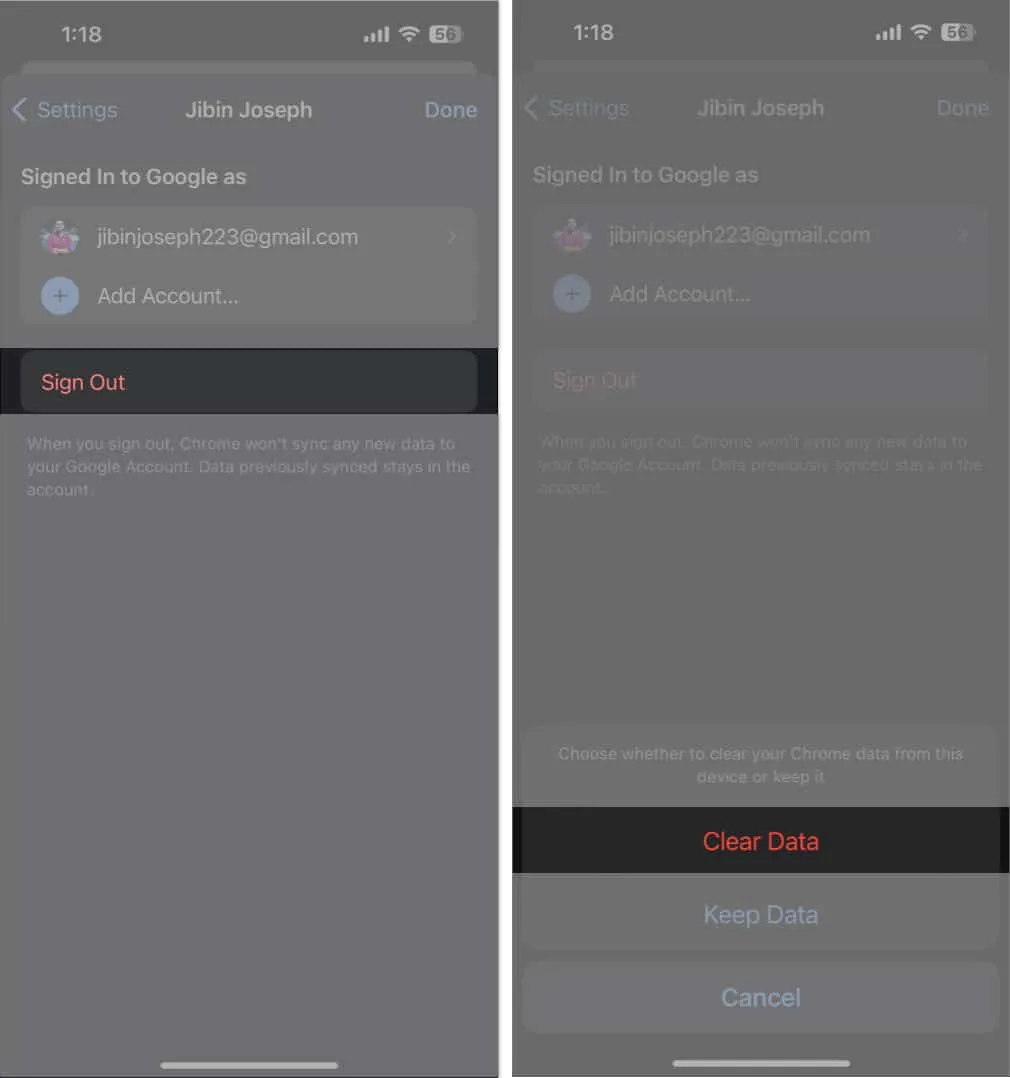
계정 없이 Google에서 검색할 수도 있습니다. 이를 위해 :
- Google 앱 으로 이동합니다 .
- 프로필 사진 → 계정 이름을 탭합니다 .
- 계정 없이 이 앱 사용을 선택합니다 .
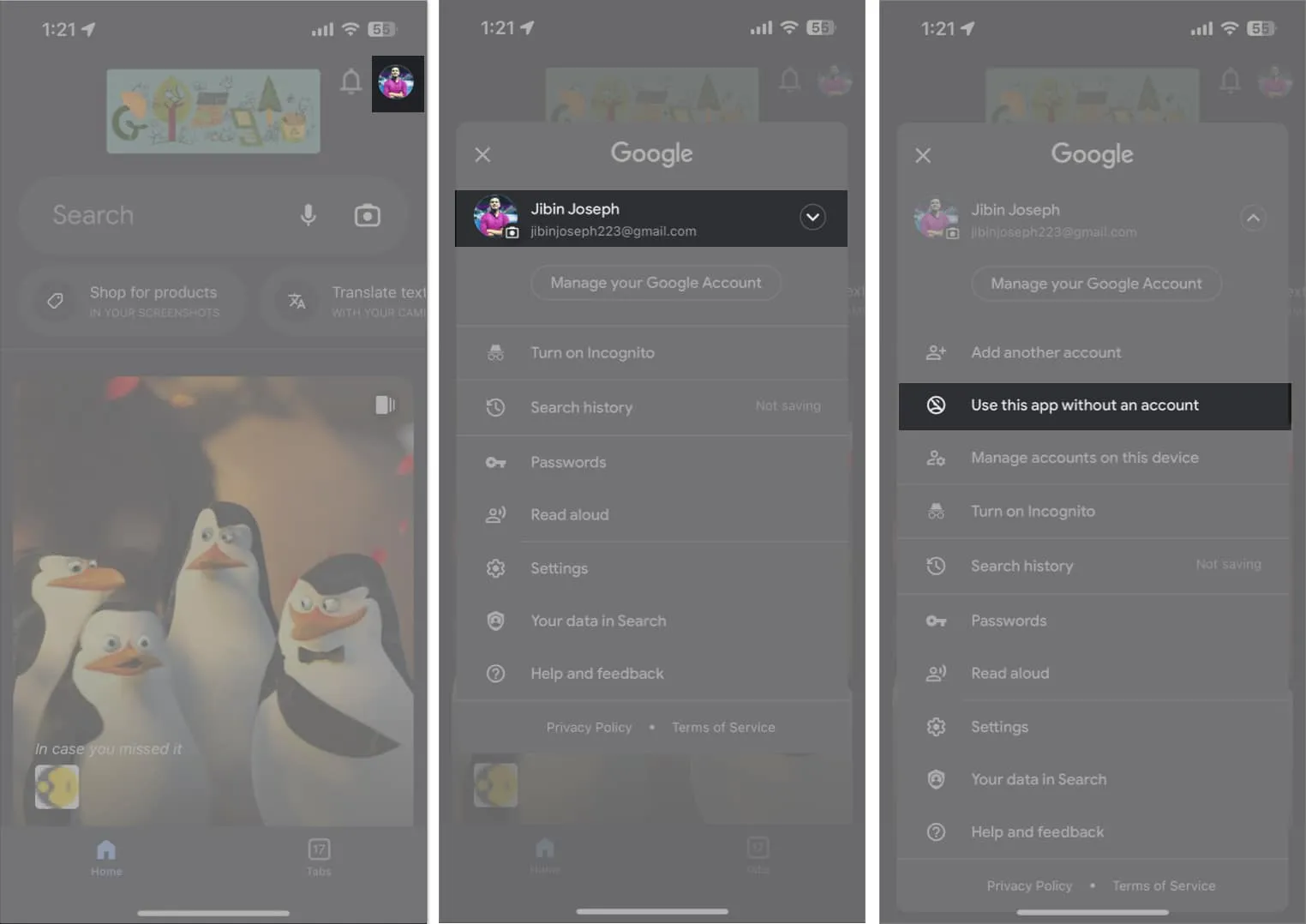
모든 브라우저 기록 및 캐시 삭제
웹사이트를 방문할 때마다 쿠키가 브라우저에 저장됩니다. 또한 Google은 모든 브라우저 데이터와 검색 기록을 추적합니다. 또한 시간이 지남에 따라 Google은 문제를 일으킬 수 있는 상당한 양의 캐시 메모리를 구축합니다. 결과적으로 iPhone에서 Chrome의 쿠키, 캐시 및 기록을 삭제해야 합니다.
Safari가 문제를 일으키는 경우 브라우저의 웹 페이지 데이터를 삭제할 수도 있습니다.
- 설정 → 사파리를 엽니다 .
- 방문 기록 및 웹 사이트 데이터 지우기를 누르고 → 방문 기록 및 데이터 지우기를 선택하여 확인합니다.
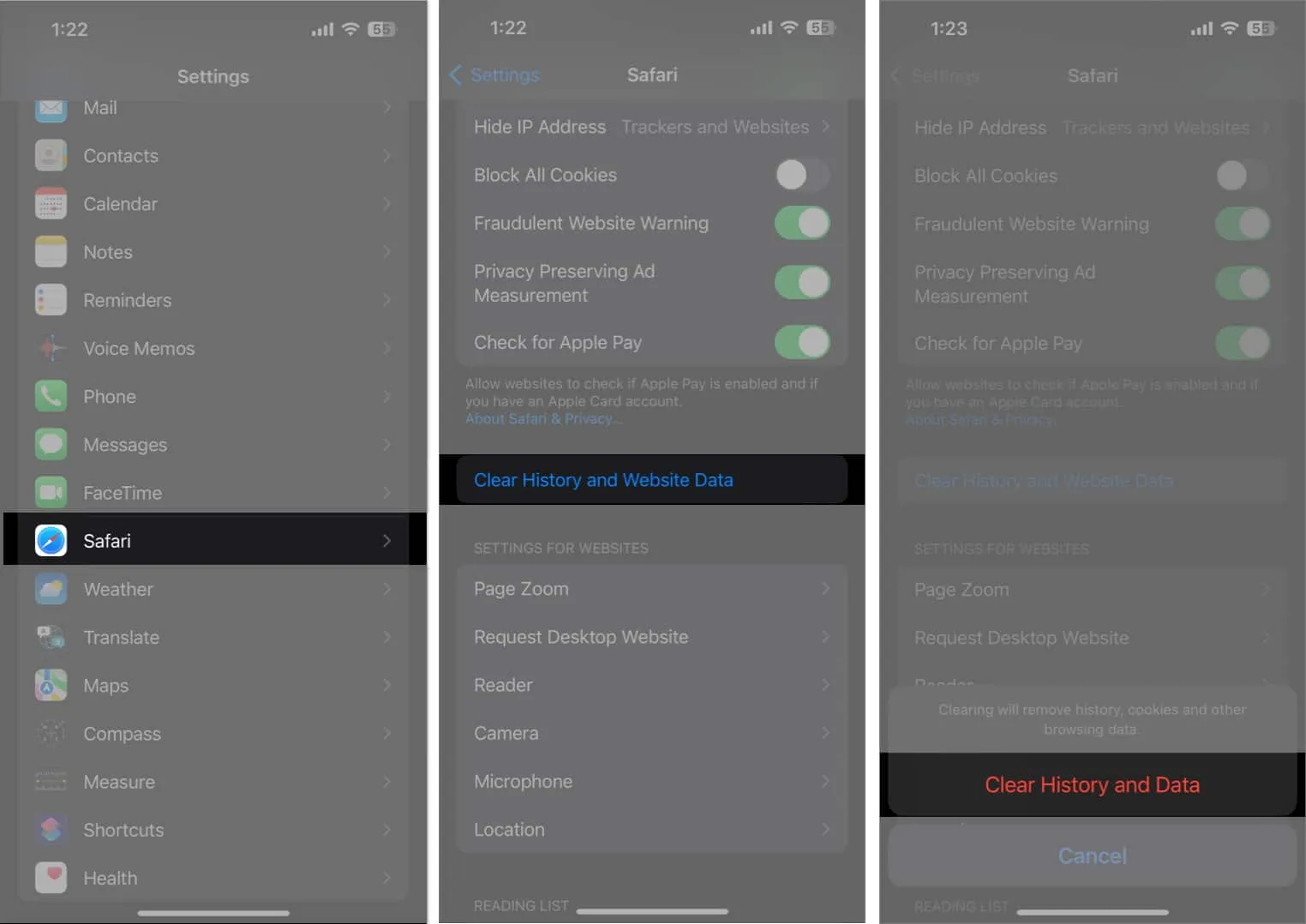
7. DNS 변경
서버는 모든 인터넷 데이터를 데이터베이스인 DNS에 저장합니다. 예를 들어 ISP는 DNS를 사용하여 검색을 수행할 때 정보를 수집합니다. 그러나 때때로 DNS 서비스가 제대로 작동하지 않을 수 있습니다. 이러한 상황에서는 iPhone에서 OpenDNS 또는 Cloudflare 1.1.1.1과 같은 대체 DNS 공급자로 전환하는 것이 좋습니다.
8. 자바스크립트 끄기
iPhone에서 Google 검색이 작동하지 않는 경우 JavaScript가 로드되지 않았을 수 있습니다. 따라서 간단히 끌 수 있습니다. 그러나 결과적으로 많은 웹사이트에 액세스할 수 없게 될 수 있음을 명심하십시오.
- 설정 → 사파리 로 이동
- 아래로 스크롤하여 고급을 탭하고 → JavaScript를 끕니다 .
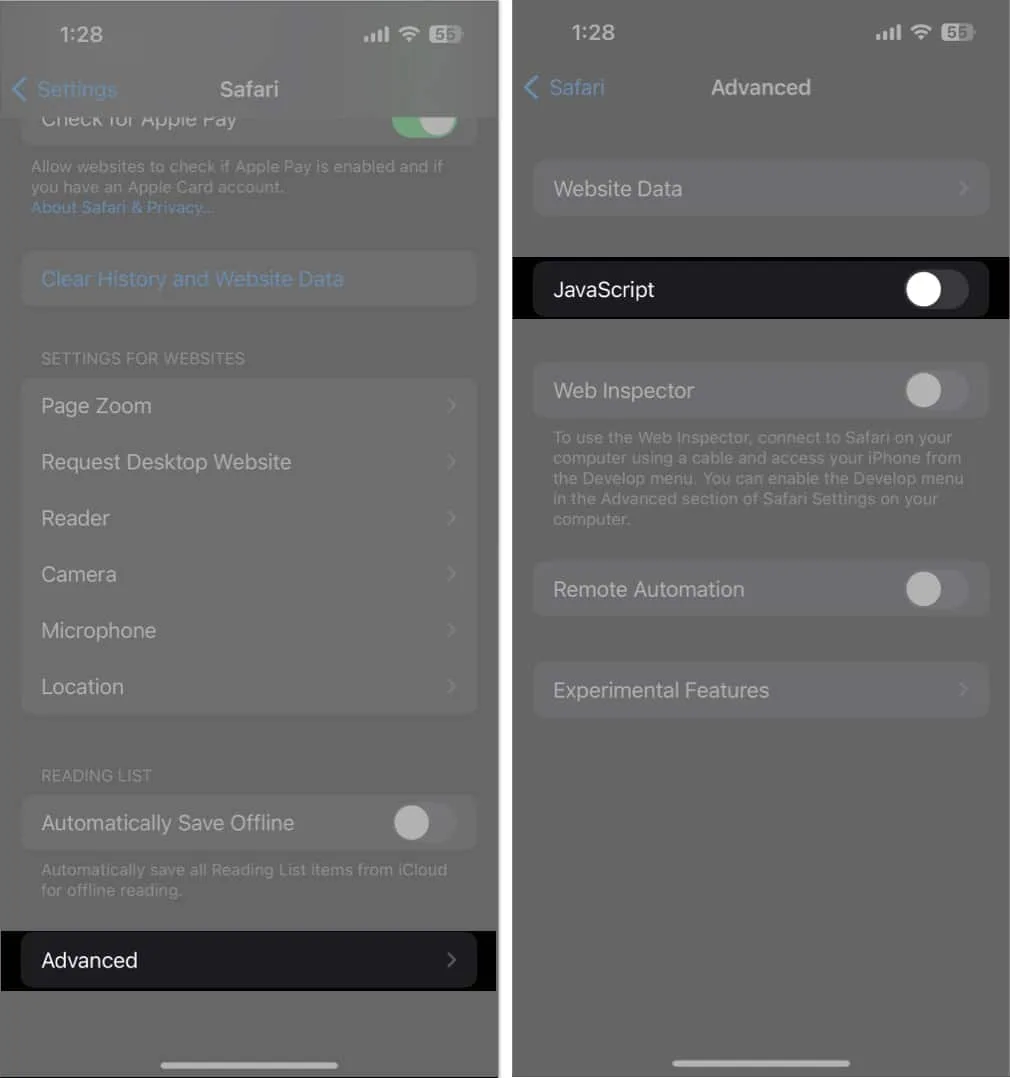
9. 확장 프로그램 비활성화
Chrome 및 Safari용 확장 프로그램은 생산성을 크게 높일 수 있습니다. 그럼에도 불구하고 간혹 오래되었거나 결함이 있는 확장 프로그램으로 인해 Google 검색이 제대로 작동하지 않는 경우가 있습니다. 따라서 문제가 해결되는지 확인하려면 확장 기능을 끄는 것이 좋습니다.
10. 백그라운드 앱 새로 고침 활성화
백그라운드 앱 새로 고침 기능은 지속적인 앱 데이터 업데이트를 유지하는 데 도움이 됩니다. Google 및 Chrome 앱을 사용하는 경우 백그라운드 앱 새로 고침을 활성화하는 것이 중요합니다.
11. Safari 및 Chrome 설정 확인
경우에 따라 많은 사용자 지정 충돌로 인해 오작동이 발생합니다. 따라서 브라우저 설정을 다시 확인하여 Safari가 제대로 작동하는지 확인해야 합니다.
- 설정 → Safari 로 이동합니다 .
- 검색 엔진을 탭 하고 Google을 선택합니다 .
- Safari를 선택하여 이전 메뉴로 돌아갑니다.
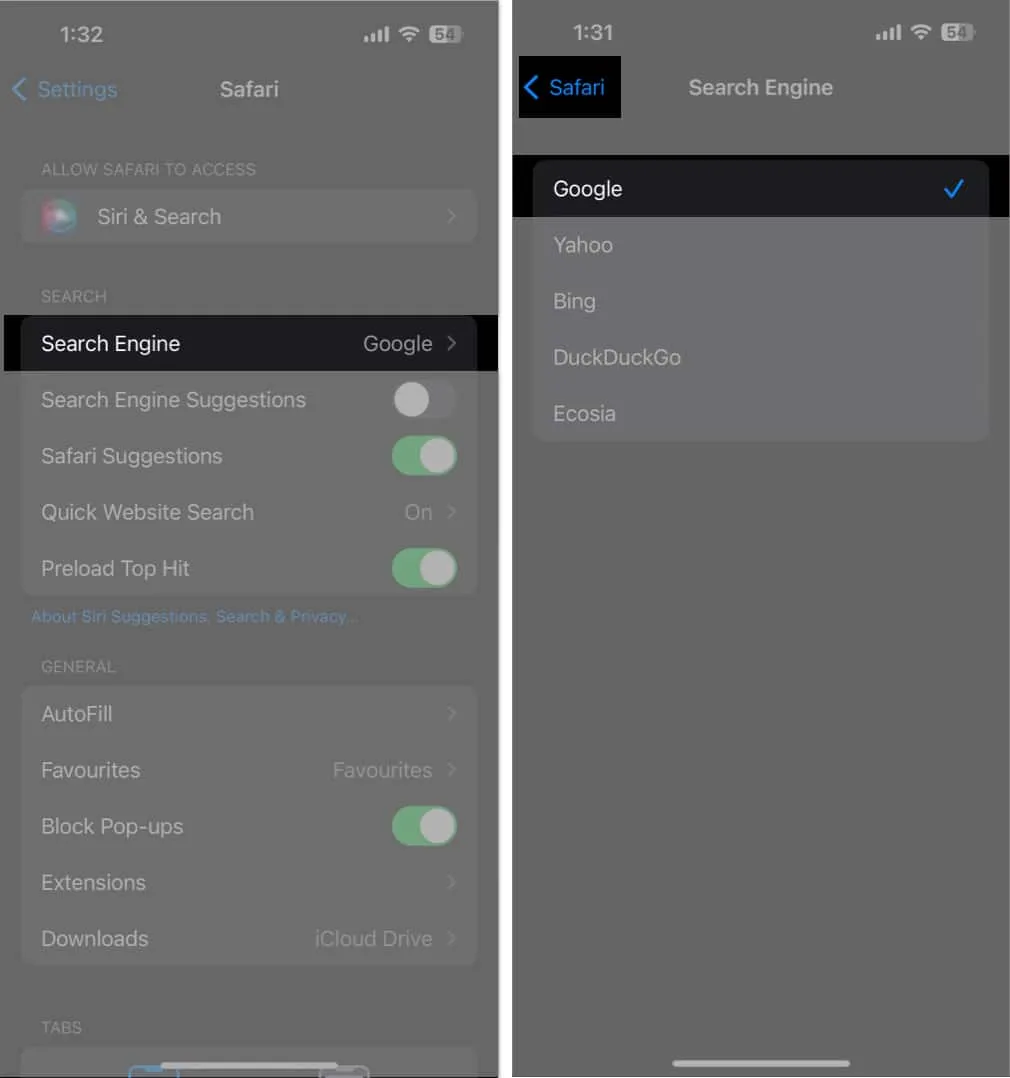
- 검색 엔진 제안을 끕니다 .
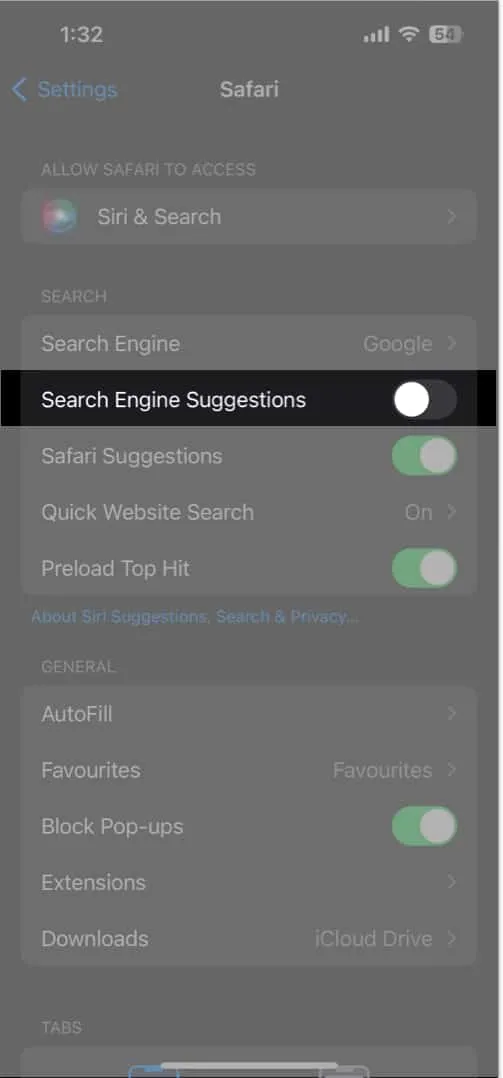
12. 다른 브라우저 사용
Safari에서 Google 검색이 제대로 작동하지 않는 경우 내장 앱에 문제가 있을 수 있습니다. 따라서 Chrome, Bing 등과 같은 다른 브라우저를 자유롭게 사용할 수 있습니다. 제 iPhone에서는 Chrome을 기본 브라우저로 설정했습니다.
13. 기타 기본 수정
- 앱 제거 및 다시 설치: 작은 버그가 있는 경우 App Store에서 Google 또는 Chrome 앱을 제거하고 다시 설치할 수 있습니다.
- iPhone 재시작: Apple은 iOS 문제를 해결하기 위해 iPhone을 재시작할 것을 권장합니다.
- Google은 더 나은 사용자 경험을 제공하기 위해 자주 앱을 변경합니다. 업데이트된 버전의 Chrome 또는 Google을 유지합니다.
- 앱 오프로드: 시간이 지남에 따라 앱은 많은 수의 시스템 파일을 축적합니다. 새 앱을 설치하고 캐시된 메모리를 지우려면 Google 앱을 오프로드할 수 있습니다.
- 오래된 소프트웨어에는 버그와 문제가 있는 경향이 있으므로 iOS를 업데이트해야 합니다. 따라서 iPhone을 최신 상태로 유지하십시오. 설정의 일반에서 소프트웨어 업데이트로 이동합니다. 보류 중인 업데이트에서 다운로드를 누른 다음 설치합니다.
14. Google에 문의
아무 것도 작동하지 않는 것 같으면 Google 전문가에게 도움을 요청할 수 있습니다.
- 크롬을 엽니다 .
- 세 점 아이콘을 탭합니다 .
- 메뉴를 당겨 문제 신고 를 찾아 선택합니다 .
- 문제를 작성하고 피드백 보내기 옆의 화살표를 누르십시오.
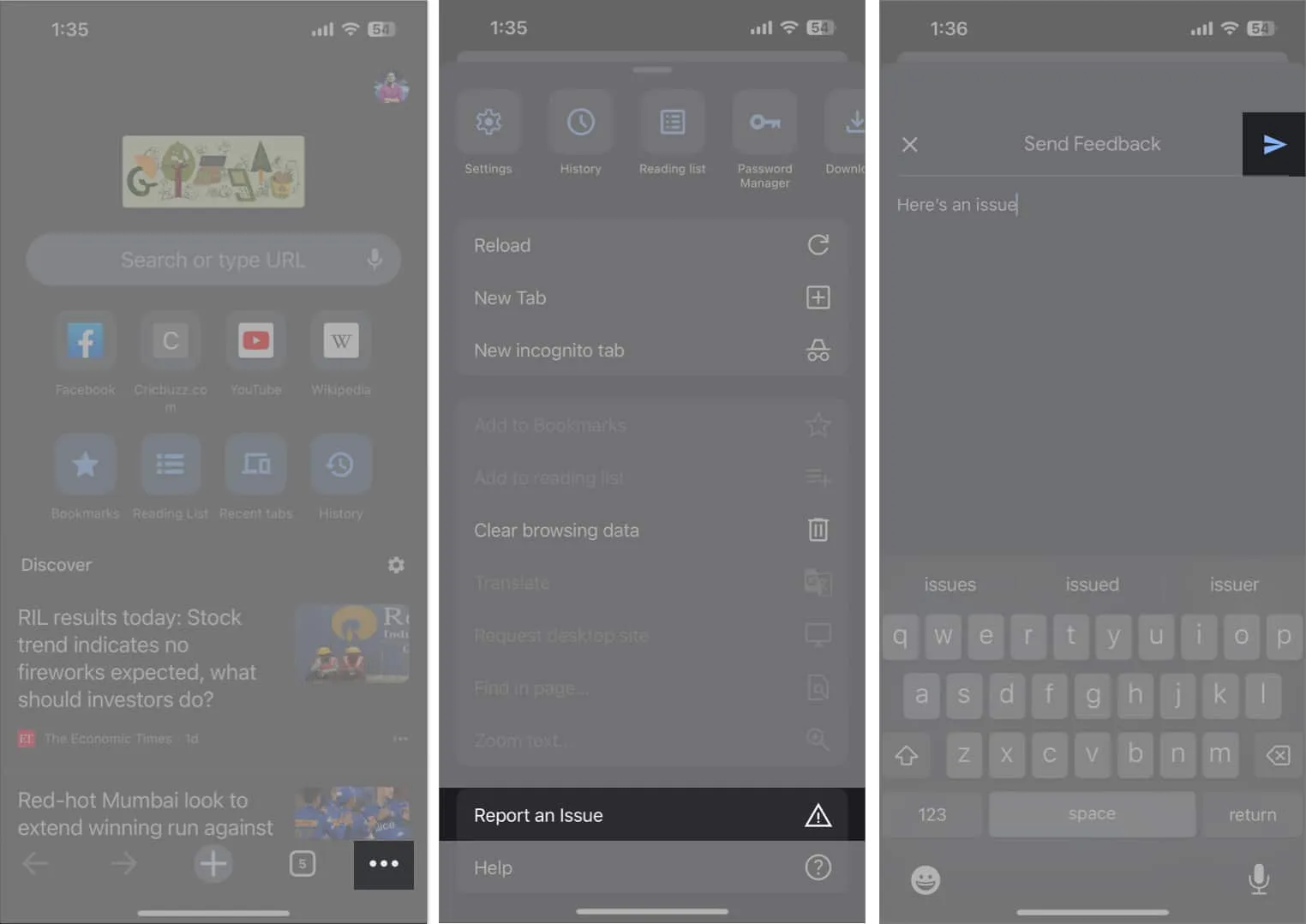
- 문제 해결 메일은 Gmail 받은 편지함을 확인하십시오.
행복한 검색!
iPhone에서 Google 검색이 작동을 멈추면 당황스러울 수 있습니다. 그러나 이 블로그에서 제시한 조언과 해결 방법을 사용하면 문제를 쉽게 인식하고 해결할 수 있으므로 다시 온라인 상태가 되고 정보 검색을 빠르게 수행할 준비가 됩니다. iPhone에 근본적인 문제가 있다고 생각되면 Apple 도움말에 문의하십시오.



답글 남기기